การพิมพ์ปฏิทิน
คุณสามารถสร้างปฏิทินของคุณเองโดยใช้รูปถ่ายที่น่าประทับใจและพิมพ์ออกมา
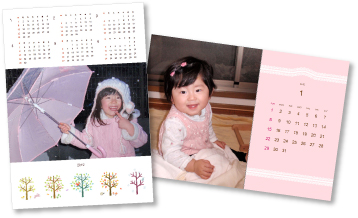
-
เลือกรูปภาพ ที่คุณต้องการใช้สำหรับปฏิทิน
-
คลิก ปฏิทิน(Calendar) จาก งานศิลปะใหม่(New Art)
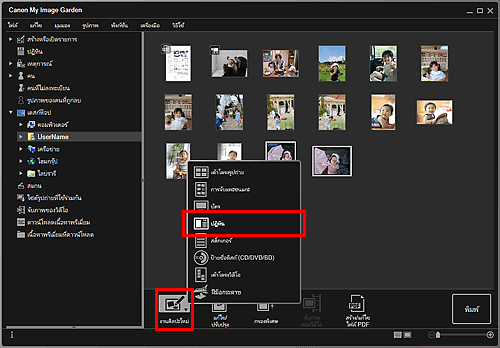
ไดอะล็อกบ็อกซ์ ตั้งค่าการออกแบบและกระดาษ(Set Design and Paper) จะปรากฏขึ้น
-
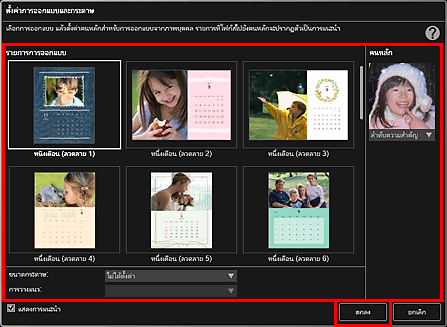
ปฏิทินจะปรากฏในหน้าจอแก้ไขรายการ
 หมายเหตุ
หมายเหตุ- แม้กระทั่งในกรณีที่ตั้งลำดับความสำคัญสูง ก็อาจไม่สามารถวางคนไว้ในรายการได้ ทั้งนี้ขึ้นอยู่กับการออกแบบที่เลือก
- เค้าโครงอาจไม่เป็นตามที่คาดหวัง ขึ้นอยู่กับข้อมูลรูปถ่ายหรือผลการวิเคราะห์ของรูปภาพที่เลือก
-
คลิก ขั้นสูง...(Advanced...)
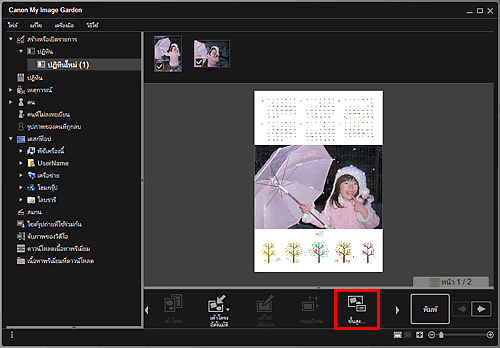
ไดอะล็อกบ็อกซ์ การตั้งค่าขั้นสูง(Advanced Settings) จะปรากฏขึ้น
 หมายเหตุ
หมายเหตุ- หาก ขั้นสูง...(Advanced...) ไม่ปรากฏขึ้น ให้คลิก
 (เลื่อนไปทางขวา)
(เลื่อนไปทางขวา)
- หาก ขั้นสูง...(Advanced...) ไม่ปรากฏขึ้น ให้คลิก
-
ระบุรูปแบบการแสดงปฏิทินและวันหยุด จากนั้นคลิก ตกลง(OK)
คลิก ตกลง(OK) เพื่อกลับไปยังหน้าจอแก้ไขรายการ
-
แก้ไขรายการ ตามที่คุณต้องการ
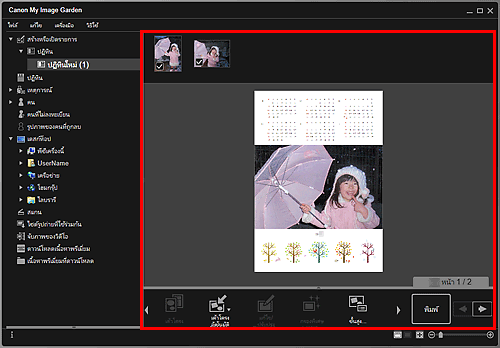
 หมายเหตุ
หมายเหตุ- ในกรณีต่าง ๆ เช่น เมื่อ กำลังระบุคน(Identifying people) ปรากฏใน คนที่ไม่ลงทะเบียน(Unregistered People) ในเมนูโดยรวมทางด้านซ้ายของหน้าจอ ผลลัพธ์อาจไม่เป็นไปตามที่คาดหวังเนื่องจากการวางอัตโนมัติไม่ได้นำไปใช้กับรูปภาพที่ทำการวิเคราะห์
- ดู 'การแทรกรูปภาพ' เพื่อแลกเปลี่ยนรูปภาพที่วางโดยอัตโนมัติ
-
คลิก พิมพ์(Print) ที่ด้านล่างขวาของหน้าจอ
ไดอะล็อกบ็อกซ์ การตั้งค่าการพิมพ์ จะปรากฏขึ้น
-
ระบุจำนวนชุดที่จะพิมพ์ เครื่องพิมพ์และกระดาษที่จะใช้ ฯลฯ
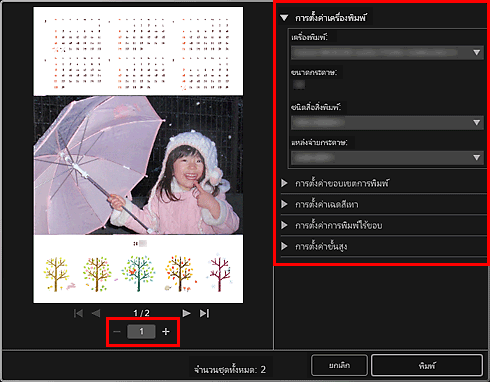
 หมายเหตุ
หมายเหตุ- อ้างอิงถึง 'ไดอะล็อกบ็อกซ์ การตั้งค่าการพิมพ์' สำหรับรายละเอียดเกี่ยวกับไดอะล็อกบ็อกซ์ การตั้งค่าการพิมพ์
-
คลิก พิมพ์(Print)

